시뮬레이션을 마치면 결과 폴더가 시뮬레이션 결과로 채워지고 그래픽 영역이 업데이트되어 결과 플롯이 표시됩니다.
- 결과 폴더를 확장합니다. 기본적으로 폰 미세스 응력 플롯이 표시됩니다.

- 검색기에서 현재 결과 플롯에는 노드 아이콘 옆에 선택 표시가 나타납니다. 다른 플롯을 활성화하려면 표시하려는 특정 플롯 노드를 두 번 클릭합니다. 화면표시가 업데이트되어 해당 플롯이 표시됩니다.
이제 사후 처리 작업을 수행할 수 있습니다. 예를 들어 부드러운 음영처리 또는 부드러운 윤곽선 플롯을 적용한 결과를 볼 수 있습니다.
- 화면표시 패널에서 최대 값 표시
 를 클릭합니다.
를 클릭합니다.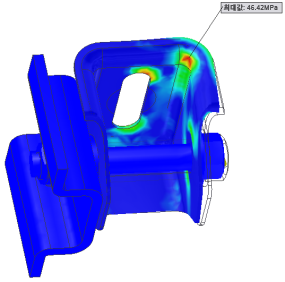
- 뷰 명령을 사용하여 최대 값 영역이 표시되도록 모형의 방향을 다시 조정합니다.
- 최대 값 위치가 다른 구성요소에 의해 가려지면 이러한 구성요소를 숨길 수 있습니다. 검색기에서 구성요소를 마우스 오른쪽 버튼으로 클릭한 다음 가시성을 클릭합니다.
최대 값은 요약 및 다른 시뮬레이션과의 비교에 대한 파라메트릭 테이블에도 표시할 수 있습니다. 이 튜토리얼에서는 조립품에 대한 설계 구속조건, 최대 결과 값을 추가합니다.
- 관리 패널에서 파라메트릭 테이블
 을 클릭합니다.
을 클릭합니다. - 테이블 셀에서 마우스 오른쪽 버튼을 클릭하여 설계 구속조건 추가를 클릭하면 설계 구속조건 선택 대화상자가 표시됩니다.
- 폰 미세스 응력을 클릭합니다.
- 확인을 클릭합니다.
첫 번째 시뮬레이션을 마쳤습니다. 두 번째 시뮬레이션에서는 첫 번째 시뮬레이션에서 정의한 대부분의 항목을 사용합니다. 시뮬레이션 학습은 중복되며 추가 학습 시 필요에 따라 수정됩니다.